Författare:
Roger Morrison
Skapelsedatum:
20 September 2021
Uppdatera Datum:
1 Juli 2024
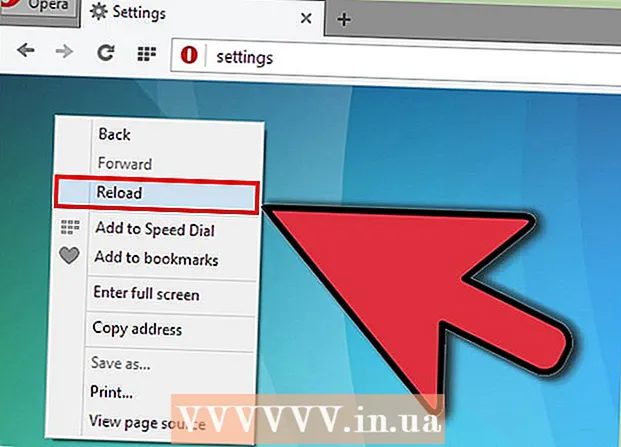
Innehåll
- Att gå
- Metod 1 av 5: Internet Explorer
- Metod 2 av 5: Chrome
- Metod 3 av 5: Firefox
- Metod 4 av 5: Safari
- Metod 5 av 5: Opera
- Tips
Berättar en webbplats att du behöver JavaScript för att kunna se sidan ordentligt? Om JavaScript inte är tillgängligt kan det ibland orsaka problem när du fyller i onlineformulär, eller så märker du att vissa knappar eller andra element saknas. JavaScript är en viktig del av många webbplatser och du behöver den för att njuta av din internetupplevelse till fullo. Du kanske har stängt av den för att skydda din integritet, så om du vill aktivera den igen, följ den här guiden för din webbläsare.
Att gå
Metod 1 av 5: Internet Explorer
 Klicka på kugghjulsikonen längst upp till höger. Välj Internetalternativ från menyn.
Klicka på kugghjulsikonen längst upp till höger. Välj Internetalternativ från menyn.  Klicka på fliken Säkerhet. Klicka på “Anpassad nivå” längst ner i fönstret. Dialogrutan Säkerhetsinställningar visas.
Klicka på fliken Säkerhet. Klicka på “Anpassad nivå” längst ner i fönstret. Dialogrutan Säkerhetsinställningar visas.  Leta efter kategorin Scripting. Välj alternativet Aktivera under "Aktivt skript". Detta säkerställer att Internet Explorer kan visa JavaScript-element på sidan.
Leta efter kategorin Scripting. Välj alternativet Aktivera under "Aktivt skript". Detta säkerställer att Internet Explorer kan visa JavaScript-element på sidan.  Klicka OK två gånger för att stänga. Klicka på knappen Uppdatera för att ladda om webbsidan med de nya inställningarna.
Klicka OK två gånger för att stänga. Klicka på knappen Uppdatera för att ladda om webbsidan med de nya inställningarna.
Metod 2 av 5: Chrome
 Klicka på Chrome-menyknappen. Det här är den övre högra knappen som ser ut som tre horisontella staplar. Välj Inställningar på menyn.
Klicka på Chrome-menyknappen. Det här är den övre högra knappen som ser ut som tre horisontella staplar. Välj Inställningar på menyn. - Alternativt kan du också göra följande: typ krom: // inställningar / i adressfältet och tryck på Enter.
 Klicka på länken "Visa avancerade inställningar". I sektionen Sekretess klickar du på knappen "Innehållsinställningar ...". Detta öppnar ett nytt fönster.
Klicka på länken "Visa avancerade inställningar". I sektionen Sekretess klickar du på knappen "Innehållsinställningar ...". Detta öppnar ett nytt fönster.  Hitta den del av JavaScript. Se till att "Tillåt att alla webbplatser kör JavaScript (rekommenderas)" är markerat.
Hitta den del av JavaScript. Se till att "Tillåt att alla webbplatser kör JavaScript (rekommenderas)" är markerat.  Kontrollera dina undantag. Webbplatsen du försöker ladda kan ha lagts till i din undantagslista, vilket gör att JavaScript inte laddas även om det är aktiverat i webbläsaren. Klicka på knappen "Hantera undantag ..." och sök efter webbplatser som inte hör hemma där.
Kontrollera dina undantag. Webbplatsen du försöker ladda kan ha lagts till i din undantagslista, vilket gör att JavaScript inte laddas även om det är aktiverat i webbläsaren. Klicka på knappen "Hantera undantag ..." och sök efter webbplatser som inte hör hemma där.
Metod 3 av 5: Firefox
 Se till att du inte har några webbläsartillägg aktiverade för att blockera JavaScript. Firefox har JavaScript aktiverat som standard och du kan vanligtvis bara stänga av det genom att köra ett tillägg. För att se vilka tillägg / tillägg du har installerat, klicka på Firefox-menyn och välj Tillägg. Detta öppnar tilläggshanteraren.
Se till att du inte har några webbläsartillägg aktiverade för att blockera JavaScript. Firefox har JavaScript aktiverat som standard och du kan vanligtvis bara stänga av det genom att köra ett tillägg. För att se vilka tillägg / tillägg du har installerat, klicka på Firefox-menyn och välj Tillägg. Detta öppnar tilläggshanteraren. - Klicka på fliken Tillägg till vänster i fönstret. Några populära JavaScript-blockerare är: Inget skript, QuickJavaoch SettingSanity.
- Klicka på tillägget som blockerar JavaScript och klicka på Inaktivera eller ta bort.
- Starta om Firefox och försök ladda en webbsida med JavaScript.
 Kontrollera Firefox avancerade inställningar. Det finns ett alternativ att aktivera eller inaktivera JavaScript, gömt djupt i webbläsarens konfigurationsfiler. För att säkerställa att det här alternativet inte har stängts av av misstag skriver du om: config i Firefox adressfält och tryck på Enter.
Kontrollera Firefox avancerade inställningar. Det finns ett alternativ att aktivera eller inaktivera JavaScript, gömt djupt i webbläsarens konfigurationsfiler. För att säkerställa att det här alternativet inte har stängts av av misstag skriver du om: config i Firefox adressfält och tryck på Enter. - Låta varningen och klicka på "Jag ska vara försiktig, jag lovar!" knapp. Att ändra dessa filer och inställningar kan göra din Firefox-installation oanvändbar.
- Ange följande i sökfältet högst upp: javascript.enabled. .
- Värdet på javascript.enabled ska ställas in på “true”. Om den är inställd på ”falsk” högerklickar du på den och väljer Växla.
- Starta om Firefox och försök att öppna en webbplats som använder JavaScript.
 Installera om Firefox. Om inget fungerar, avinstallera och installera om Firefox för att återställa alla standardinställningar. Eftersom JavaScript är en grundläggande del av webbläsaren Firefox bör återinstallation återställa funktionaliteten.
Installera om Firefox. Om inget fungerar, avinstallera och installera om Firefox för att återställa alla standardinställningar. Eftersom JavaScript är en grundläggande del av webbläsaren Firefox bör återinstallation återställa funktionaliteten.
Metod 4 av 5: Safari
 Klicka på Safari-menyn. Välj Inställningar och klicka sedan på fliken Säkerhet.
Klicka på Safari-menyn. Välj Inställningar och klicka sedan på fliken Säkerhet.  Se till att Aktivera JavaScript är markerat. Om den här rutan är avmarkerad kommer JavaScript inte att vara tillgängligt.
Se till att Aktivera JavaScript är markerat. Om den här rutan är avmarkerad kommer JavaScript inte att vara tillgängligt.  Aktivera Java på din iOS-enhet. Tryck på Inställningar och bläddra ner till Safari-avsnittet. Tryck på Avancerat och ställ JavaScript-alternativet till PÅ.
Aktivera Java på din iOS-enhet. Tryck på Inställningar och bläddra ner till Safari-avsnittet. Tryck på Avancerat och ställ JavaScript-alternativet till PÅ.
Metod 5 av 5: Opera
 Klicka på Opera-menyn. Håll muspekaren över Inställningar.
Klicka på Opera-menyn. Håll muspekaren över Inställningar. - Om det inte finns någon Opera-meny utan en traditionell menyrad, klicka på Verktyg.
 Håll muspekaren över snabbinställningar. Markera rutan med Aktivera JavaScript.
Håll muspekaren över snabbinställningar. Markera rutan med Aktivera JavaScript.  Uppdatera din nuvarande webbsida. Detta kommer att ladda de nya inställningarna.
Uppdatera din nuvarande webbsida. Detta kommer att ladda de nya inställningarna.
Tips
- Java och JavaScript har inget att göra med varandra och du bör aktivera separat från varandra.



